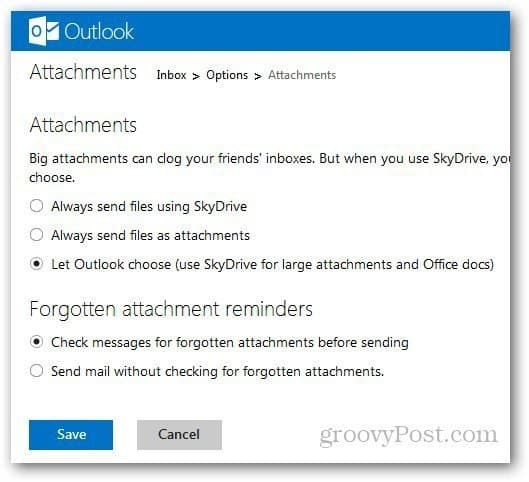Τρόπος χρήσης του Web Capture Tool στο Microsoft Edge για στιγμιότυπα οθόνης
Microsoft Screenshot Microsoft άκρη Ήρωας / / April 08, 2021
Τελευταία ενημέρωση στις

Το εργαλείο Web Capture, που περιλαμβάνεται στο Microsoft Edge, σας επιτρέπει να τραβήξετε στιγμιότυπα οθόνης μιας ιστοσελίδας. Μπορείτε να το χρησιμοποιήσετε για να λάβετε τμήματα μιας σελίδας ή ολόκληρης της ίδιας της σελίδας. Μπορείτε επίσης να χρησιμοποιήσετε το εργαλείο για να σχολιάσετε τη λήψη σας με σχόλια ή επισημάνσεις, για παράδειγμα. Ακολουθεί μια ματιά στον τρόπο χρήσης του εργαλείου Web Capture για λήψη φωτογραφιών μιας ιστοσελίδας, σχολιασμό και αντιγραφή ή κοινή χρήση της λήψης.
Πώς να χρησιμοποιήσετε το Web Capture Tool για να τραβήξετε στιγμιότυπα οθόνης στο Edge
Για να ξεκινήσετε, μεταβείτε στην ιστοσελίδα όπου θέλετε να καταγράψετε. Στη συνέχεια, κάντε κλικ στο Μενού κουμπί (τρεις κουκκίδες) και κάντε κλικ Σύλληψη Ιστού από το μενού.
Σημείωση: Μπορείτε επίσης να χρησιμοποιήσετε τη συντόμευση πληκτρολογίου Ctrl + Shift + S για να το ανεβάσετε.
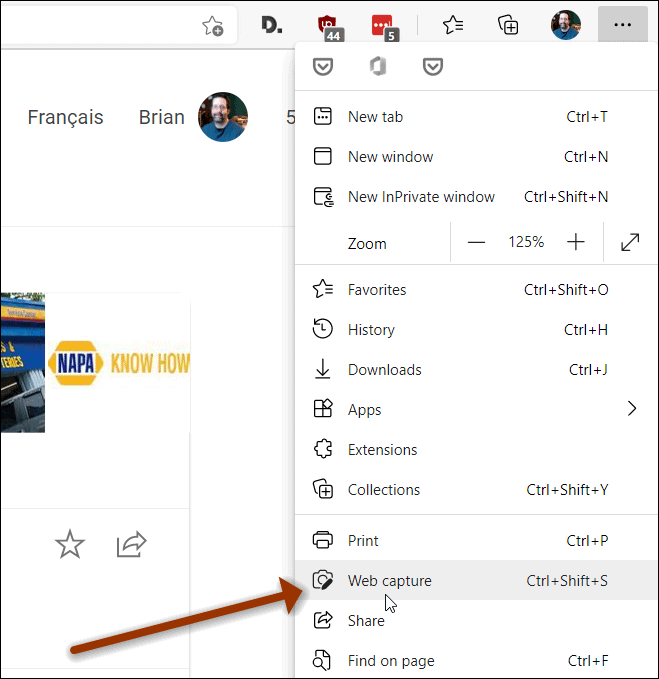
Όταν ξεκινήσει το εργαλείο, το φόντο της σελίδας θα μειωθεί και θα δείτε μερικές επιλογές στην κορυφή. Μπορείτε είτε να επιλέξετε ένα τμήμα της σελίδας κάνοντας κλικ
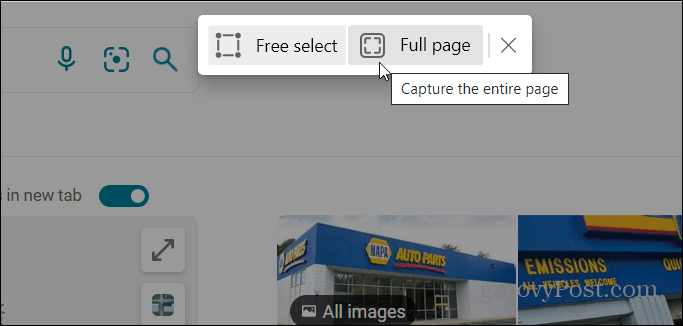
Για την επιλογή Δωρεάν επιλογή, κάντε κλικ και σύρετε το συν (+) σύμβολο πάνω από την ενότητα της σελίδας που θέλετε να καταγράψετε. Το τμήμα της σελίδας που θα επιλέξετε θα επισημανθεί.
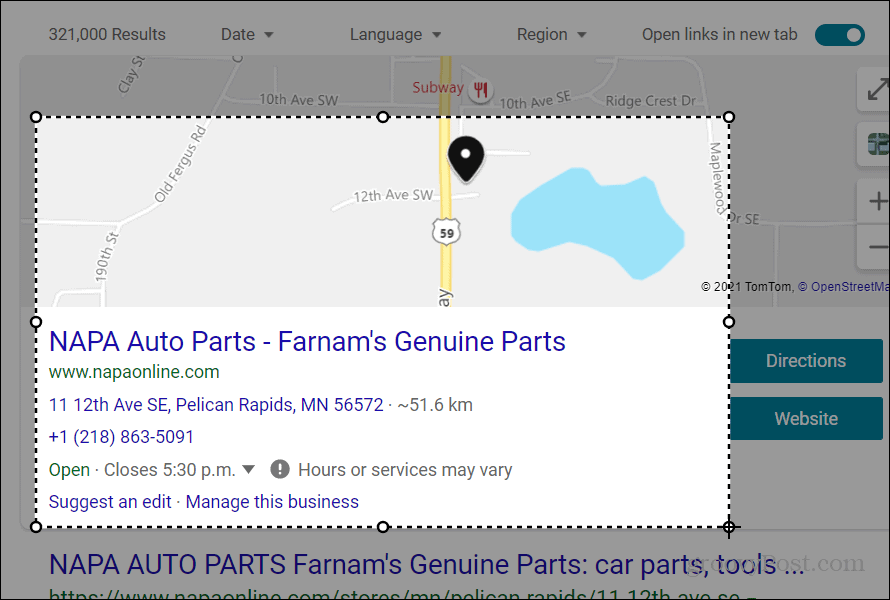
Όταν αφήσετε το κουμπί του ποντικιού σας θα εμφανιστεί ένα νέο μενού. Περιλαμβάνει ένα αντίγραφο κουμπί για να αντιγράψετε την επιλογή στο πρόχειρο σας. Και ένα Προσθήκη σημειώσεων κουμπί που σας επιτρέπει να σχολιάσετε τη λήψη σας.
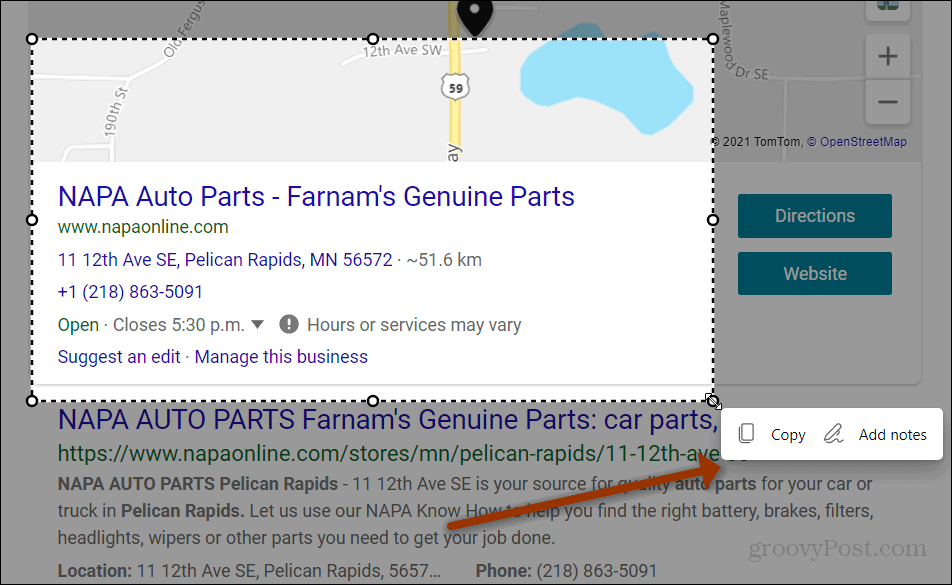
Εάν κάνετε κλικ στο Προσθήκη σημειώσεων κουμπί, η λήψη σας θα ανοίξει στο πρόγραμμα επεξεργασίας του εργαλείου καταγραφής ιστού. Από εκεί μπορείτε να χρησιμοποιήσετε μερικές βασικές λειτουργίες σχολιασμού όπως Σχεδιάζω και Εξάλειψη. Κάντε κλικ στο Σχεδιάζω αναπτυσσόμενο μενού για να επιλέξετε το χρώμα μελανιού που θέλετε να χρησιμοποιήσετε. Μπορείτε επίσης να αλλάξετε το πάχος του μελανιού σας.
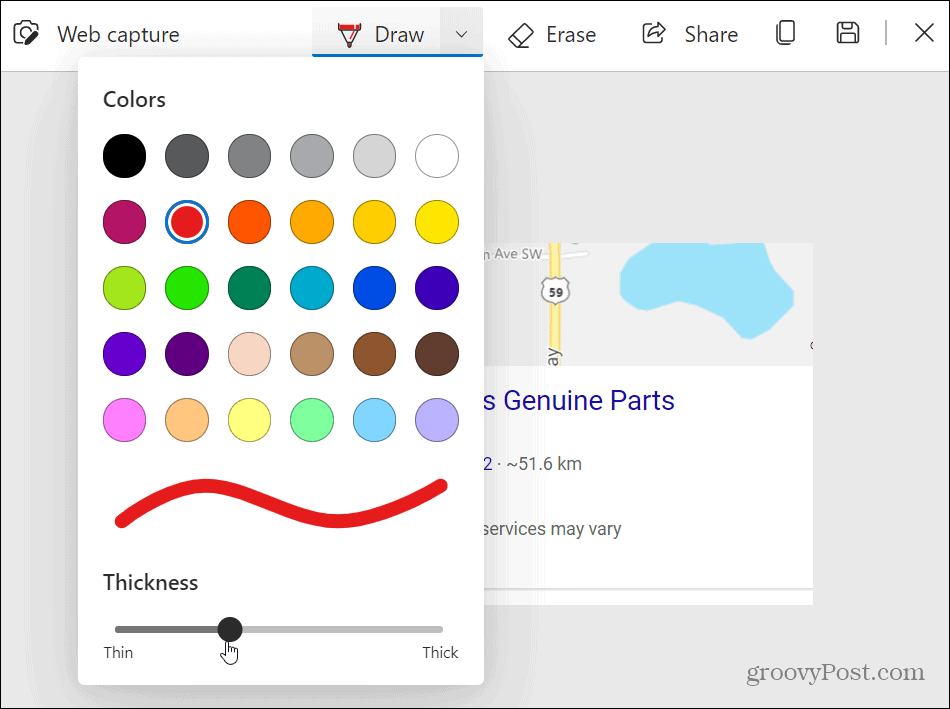
Όταν σχεδιάζετε το στιγμιότυπο οθόνης, θα δείτε ένα εικονίδιο με μολύβι και μπορείτε να αρχίσετε να σχολιάζετε τη λήψη.
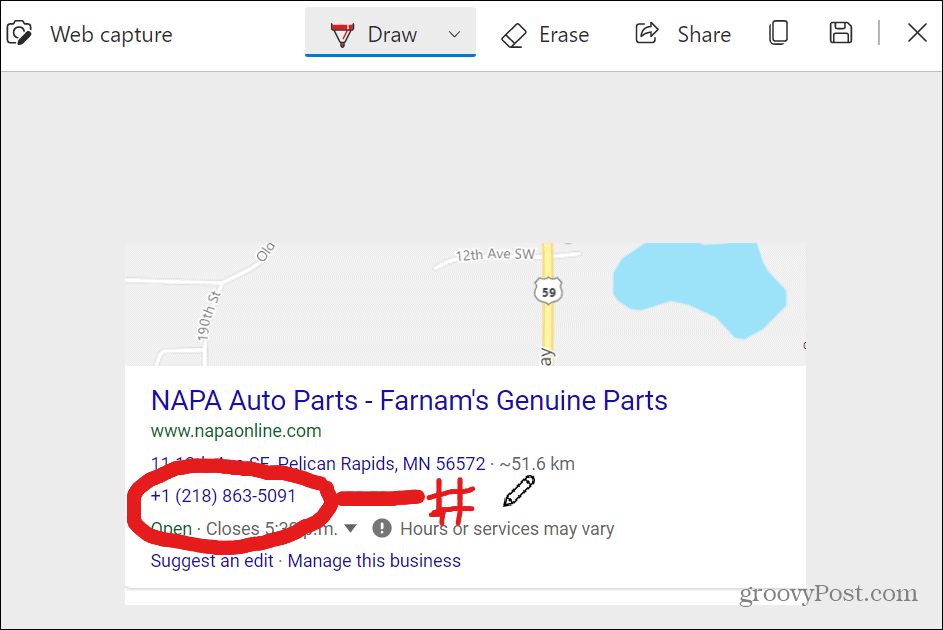
Όταν είστε έτοιμοι να χρησιμοποιήσετε τη λήψη, μπορείτε να κάνετε κλικ στο κουμπί Κοινή χρήση, Αντιγραφή ή Αποθήκευση από τη γραμμή εργαλείων στην επάνω δεξιά γωνία.
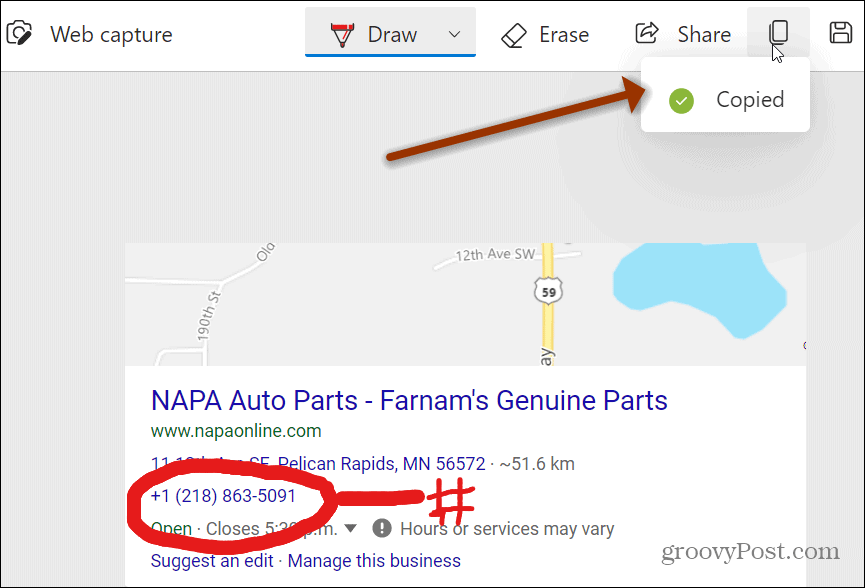
Για παράδειγμα, αντιγράφω μια φωτογραφία στο πρόχειρο μου και την επικολλήσαμε σε ένα Έγγραφο Word.
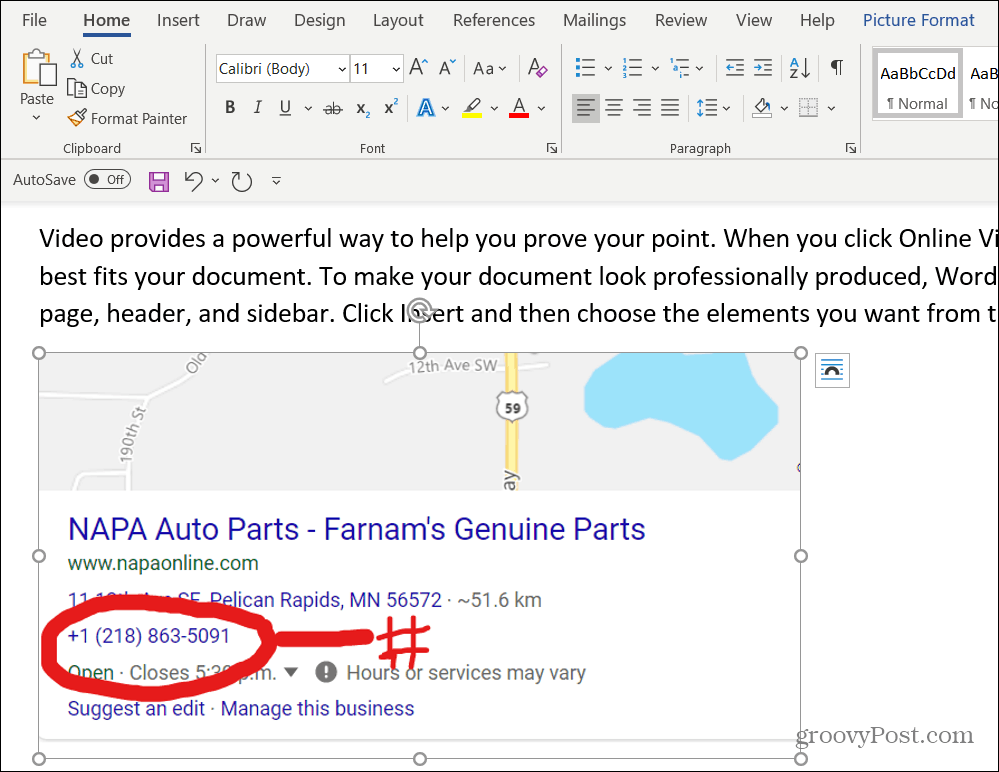
Πλήρης καταγραφή ιστού
Εάν θέλετε να τραβήξετε μια ολόκληρη σελίδα, απλώς ξεκινήστε το εργαλείο Web Capture από το μενού ή χρησιμοποιήστε το Ctrl + Shift + S. Όταν εμφανιστεί το εργαλείο, κάντε κλικ στο Πλήρης σελίδα κουμπί.
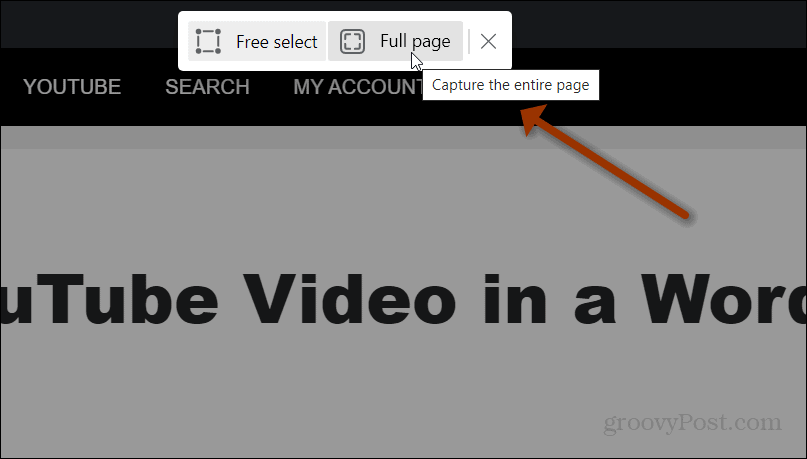
Αυτό ανοίγει την πλήρη ιστοσελίδα στον επεξεργαστή του εργαλείου Web Capture και εκεί έχετε τα ίδια βασικά εργαλεία επεξεργασίας. Αυτή η λειτουργία είναι χρήσιμη αν πρέπει να μοιραστείτε ένα πλήρες άρθρο ιστού και να κάνετε αρκετές σημειώσεις σε αυτό, για παράδειγμα.
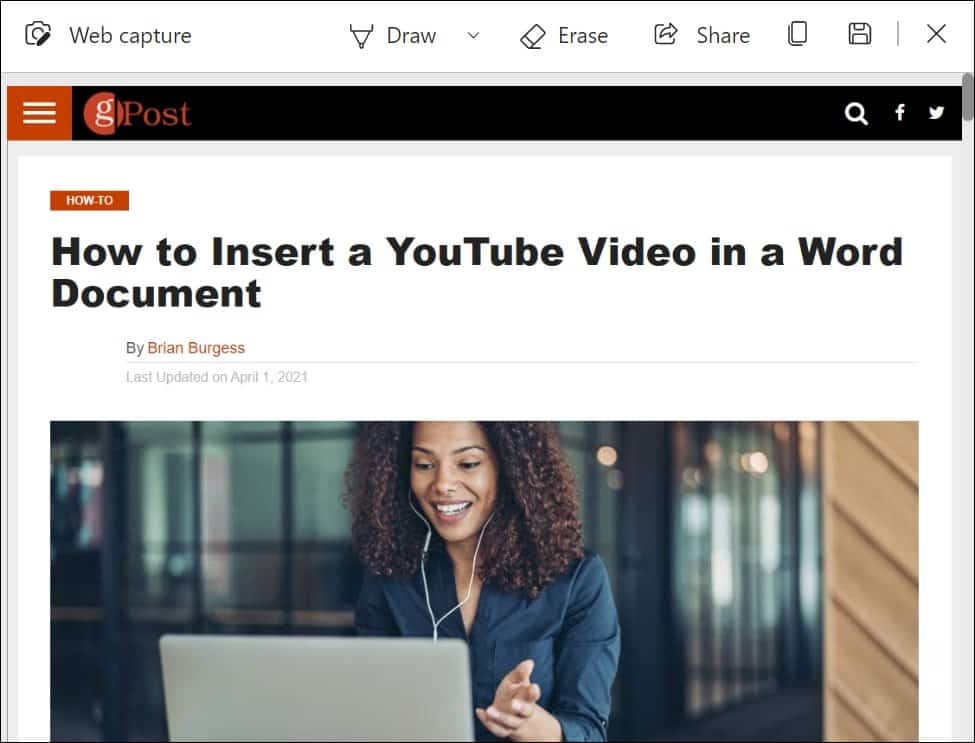
Αυτό είναι το μόνο που υπάρχει. Το εργαλείο Web Capture είναι χρήσιμο όταν θέλετε να περικόψετε και να μοιραστείτε μόνο ένα τμήμα μιας ιστοσελίδας. Ή ίσως πρέπει να τραβήξετε μια πλήρη σελίδα και να βάλετε πολλές σημειώσεις σε αυτήν.
Τραβήξτε στιγμιότυπα οθόνης σε άλλες συσκευές
Εάν χρησιμοποιείτε διαφορετική συσκευή, ελέγξτε πώς να το κάνετε τραβήξτε ένα στιγμιότυπο οθόνης σε ένα Chromebook, πως να τραβήξτε ένα στιγμιότυπο οθόνης στο Androidή πώς να το κάνετε τραβήξτε ένα στιγμιότυπο οθόνης στο iPhone. Και μπορείτε ακόμη τραβήξτε ένα στιγμιότυπο οθόνης στο Apple Watch.
Πώς να εκκαθαρίσετε το Google Chrome Cache, Cookies και Ιστορικό περιήγησης
Το Chrome κάνει εξαιρετική δουλειά για την αποθήκευση του ιστορικού περιήγησης, της προσωρινής μνήμης και των cookie για τη βελτιστοποίηση της απόδοσης του προγράμματος περιήγησής σας στο διαδίκτυο. Είναι πώς να ...
Αντιστοίχιση τιμών εντός καταστήματος: Πώς να λάβετε τιμές στο Διαδίκτυο ενώ ψωνίζετε στο κατάστημα
Η αγορά στο κατάστημα δεν σημαίνει ότι πρέπει να πληρώσετε υψηλότερες τιμές. Χάρη στις εγγυήσεις που ταιριάζουν με τις τιμές, μπορείτε να λάβετε εκπτώσεις στο διαδίκτυο ενώ ψωνίζετε σε ...
Πώς να δώσετε συνδρομή Disney Plus με ψηφιακή δωροκάρτα
Εάν απολαμβάνετε το Disney Plus και θέλετε να το μοιραστείτε με άλλους, δείτε πώς μπορείτε να αγοράσετε μια συνδρομή Disney + Gift για ...
Ο οδηγός σας για κοινή χρήση εγγράφων στα Έγγραφα Google, τα φύλλα και τις διαφάνειες
Μπορείτε εύκολα να συνεργαστείτε με τις εφαρμογές που βασίζονται στον Ιστό της Google. Αυτός είναι ο οδηγός σας για κοινή χρήση στα Έγγραφα Google, τα Φύλλα και τις Παρουσιάσεις με τα δικαιώματα ...